Búðu til glóandi Extreme Veggfóður í Photoshop
Í þessari einkatími munum við búa til flókið glóandi veggfóður með Photoshop.
Við munum nota sérsniðnar burstar, nokkrar blandunarhamir, eldingaraðferðir og óskýrleika .
Kennslan var búin til með ókeypis auðlindum, svo þú getur auðveldlega endurskapað hana með því að fylgja skref fyrir skref. Til að gera það auðvelt fyrir alla, höfum við tekið PSD uppspretta skrána í the mjög endir af the einkatími sem ætti að vera frábært að nota fyrir fljótur tilvísun.
Fara á undan og prófa það og birta dæmurnar þínar í athugasemdarsvæðinu.
Hér er sýnishorn af endanlegri mynd ....
Skref 1
Búðu til nýtt Photoshop skjal RGB, 1400 x 900 px. Fylltu bakgrunninn með svörtu. Búðu til nýtt lag, heitið það "BG" eða eitthvað svoleiðis og fyllið það með geislamyndun (# 55015F - # 000000). Frá miðju til hliðar, eins og sýnt er á myndunum hér að neðan.
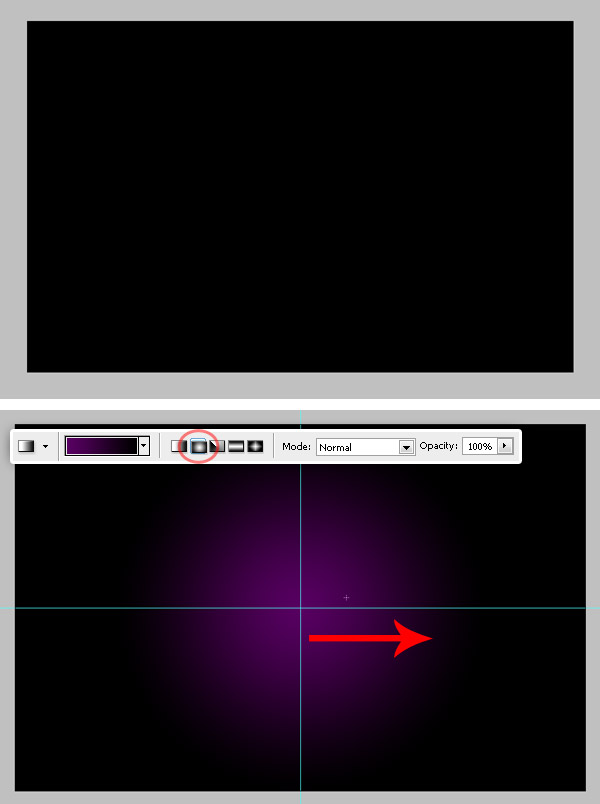
Skref 2
Veldu "BG" lagið, farðu síðan í Sía> Dreifðu> Snúðu og stilltu snúningsgildið í 250º. Haltu í lagi og sjáðu hvernig það lítur út.
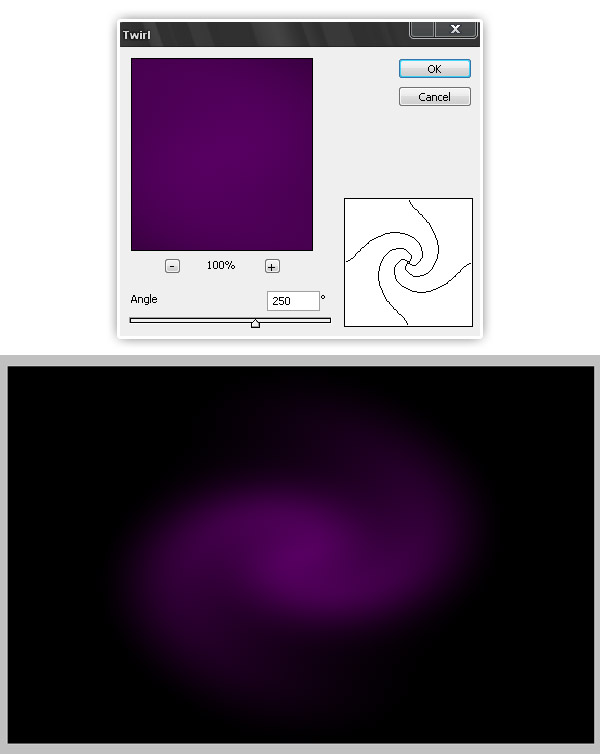
Skref 3
Límaðu nú aðalmyndina, þú getur notað hvaða mynd sem er. Í þetta sinn mun ég líma þessi mynd af Roller Guy stökk. Eins og ég er mjög skapandi mun nafn lagsins vera "Roller guy".

Skref 4
Nú draga form módelsins, fara í rásir, fela allt nema bláa rásina og nota töframyndina til að velja hvíta bakgrunni. Smelltu á RGB lag á flipanum Rásir, farðu síðan aftur í Layers view. Feather (og stækka) val þitt nokkrar punktar og eyða því.
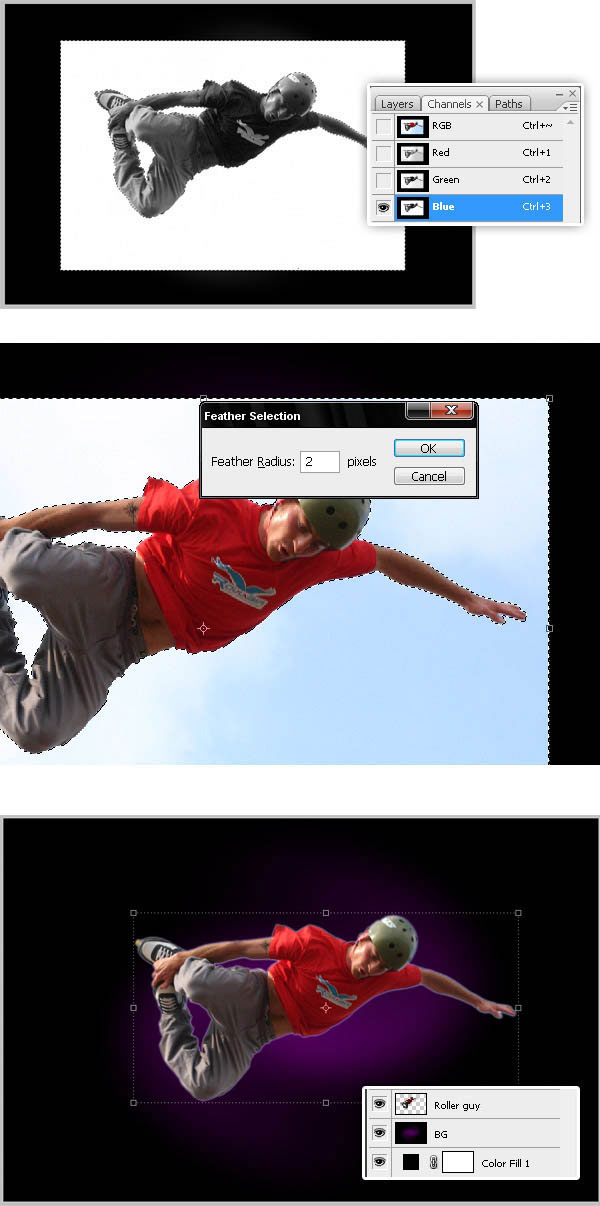
Skref 5
Snúðu nú og hreyfðu strákinn aðeins til vinstri. Farðu síðan í Myndir> Stillingar> Breytur og stilltu gildi fyrir neðan til að lækka framleiðslustigið. Sjá myndina hér fyrir neðan.
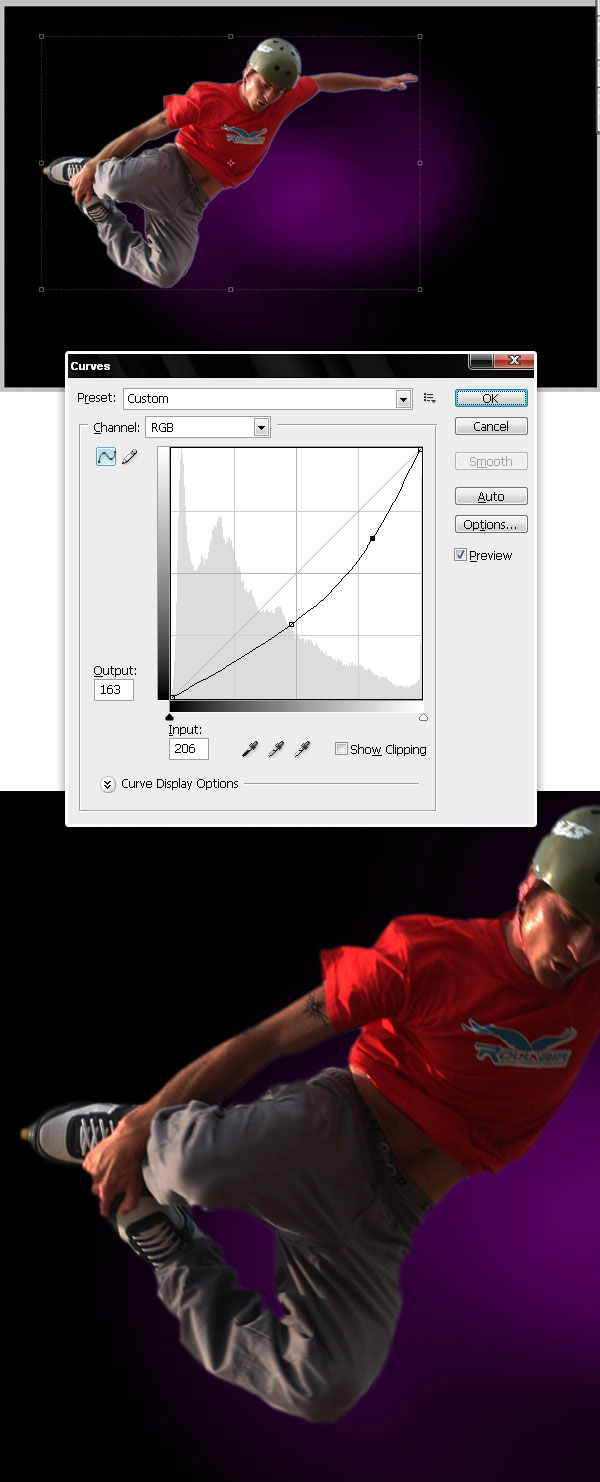
Skref 6
Næst skaltu afrita "Roller guy" lagið, settu afritið fyrir ofan upprunalega á pallborðinu. Settu á kopíuna Litur yfirborð (# 9D0DAD) og stilltu Blending Mode gildi í Hue.
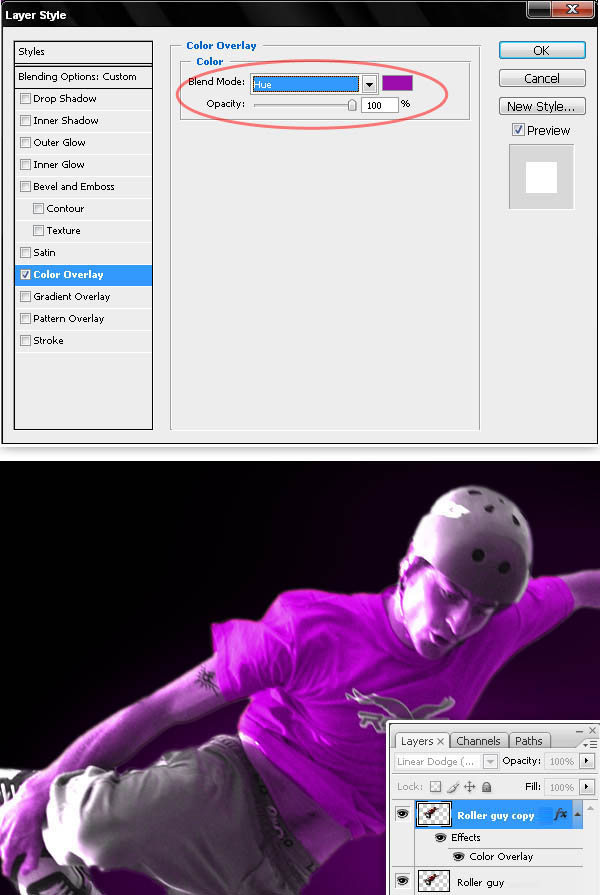
Skref 7
Sameina lagið "Roller guy copy" með nýju laginu. Farðu síðan í Lag> Límhúð> Sýna allt og nota mjúkan svart bursta, mála á lagsmaskuna til að fela andlitið, hendur og buxur. Þú ættir að hafa eitthvað sem lítur út eins og neðst á myndinni hér að neðan.
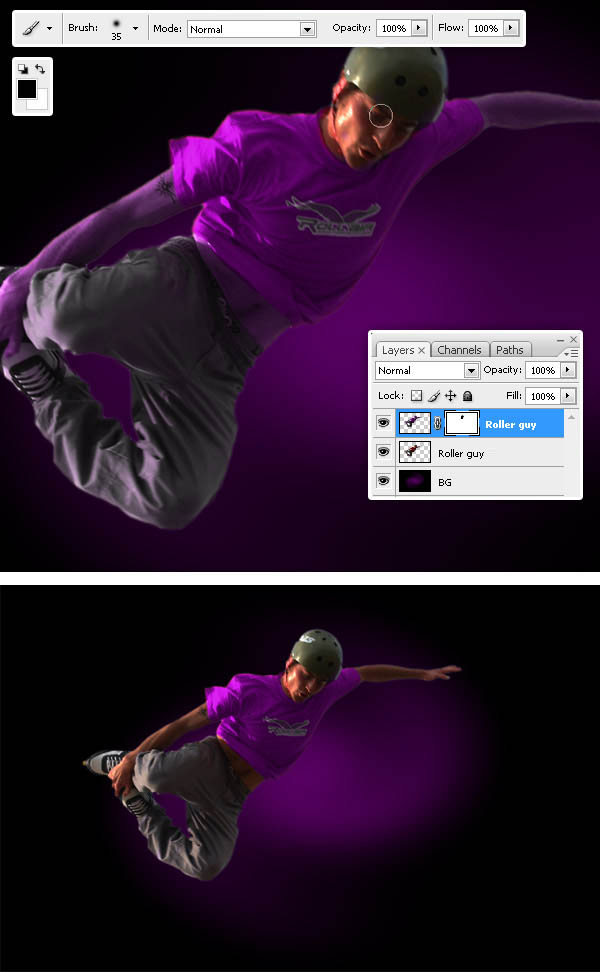
Skref 8
Sameina "Roller strákur" og "Roller strákur afrita" lög og nefndu það bara "Guy" (ég seti þessi lög í möppu, afrit og sameinað möppuna). Nú Dodge og brenna sum svæði af "Guy" lag.
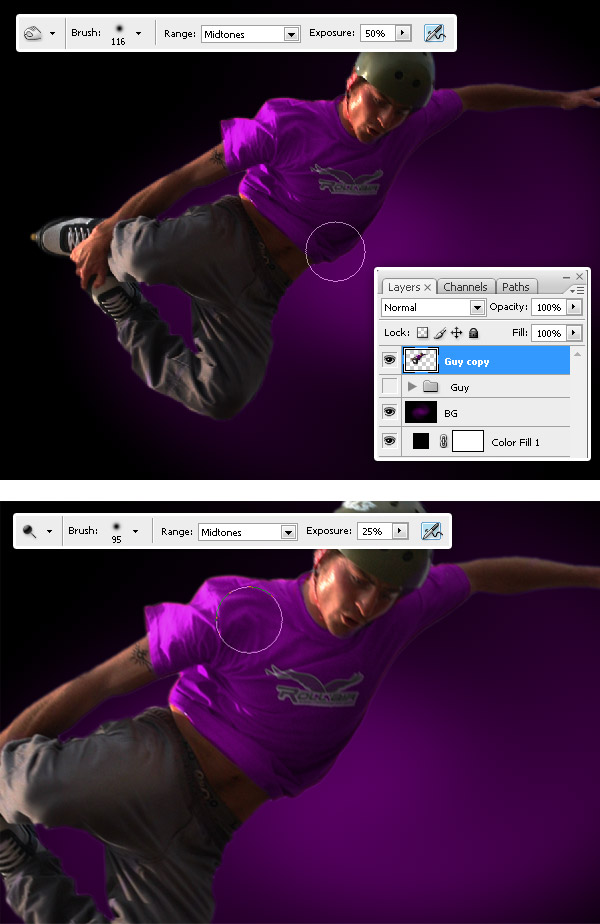
Skref 9
Afritaðu "Guy" lagið, umbreyta "Guy copy" í Smart Object. Næst skaltu velja Smart Object, fara í Sía> Blur> Radial þoka, stilla Zoom eins og þoka aðferð og Best Quality og beita sömu síu þrisvar sinnum (Hit Command - Control + F til að endurtaka síuna aftur). Að lokum skaltu breyta "Guy copy" Blending ham til línuleg Dodge (Add).
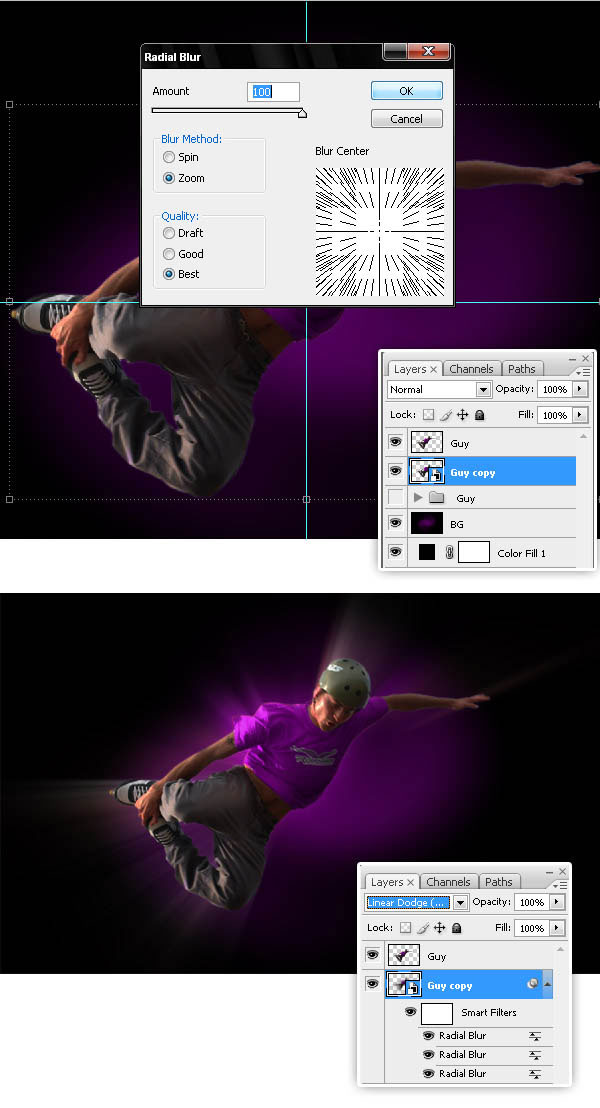
Skref 10
Afritaðu "Guy" lagið einu sinni, umbreyttu eintakinu í Smart Object og notaðu Radial Blur síuna, en í þetta skipti færðu Blur miðstöðin smá til vinstri. Endurnýjaðu síuna nokkrum sinnum, færðu "Guy copy 2" lagið ofan allt annað á litaspjaldinu, breyttu síðan blandunarstillingu í línuleg Dodge (Add).
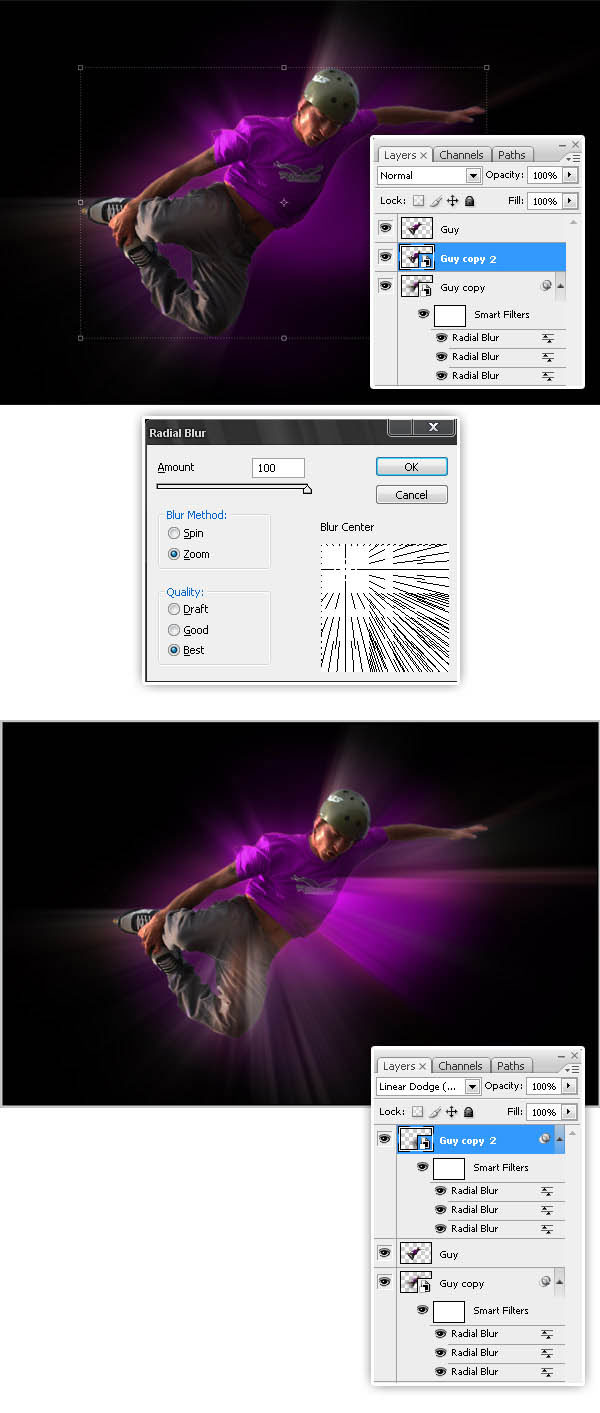
Skref 11
Nú hlaða niður þetta bursta sett. Og mála eina form í nýtt lag sem heitir "Brush1". Notaðu þennan lit (# E700FF).
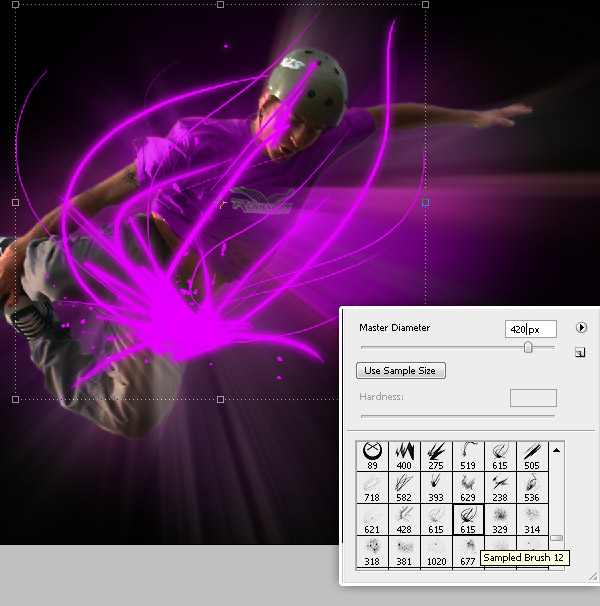
Skref 12
Bættu við "Brush1" laginu með yfirliti með því að nota liti sem sýnt er hér fyrir neðan. Settu síðan "Borsta 1" lagið ofan við "BG" lagið á lagavali. Að lokum bæta við ytri ljóssíu.
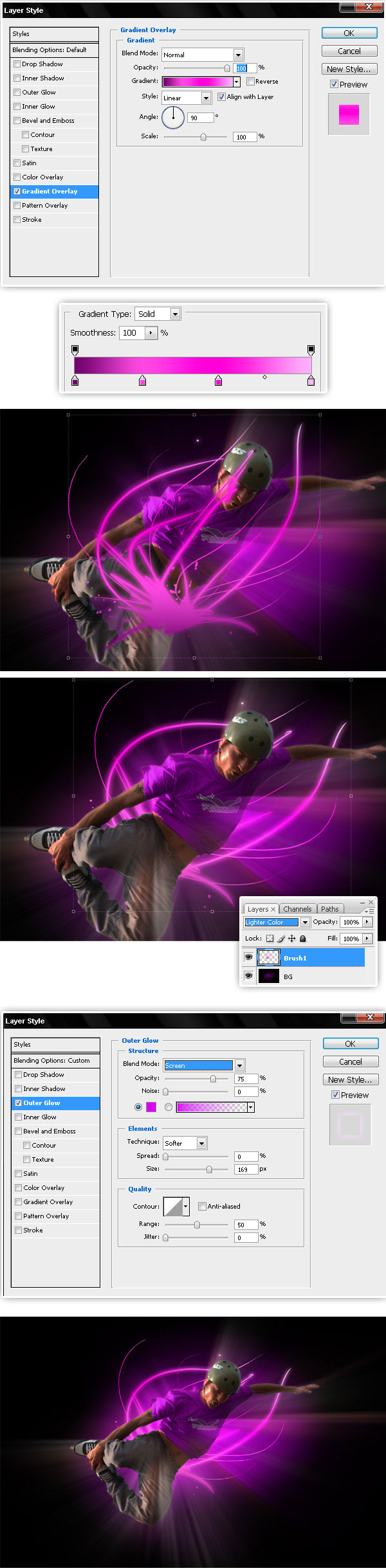
Skref 13
Bættu nú við nýju ljósi fyrir ofan strákinn, notaðu bursta sem sýnd er hér að neðan og notaðu þennan lit (# E700FF). Bættu einnig við blönduhamur utanaðkomandi glóa og breyttu laginu á skjánum.
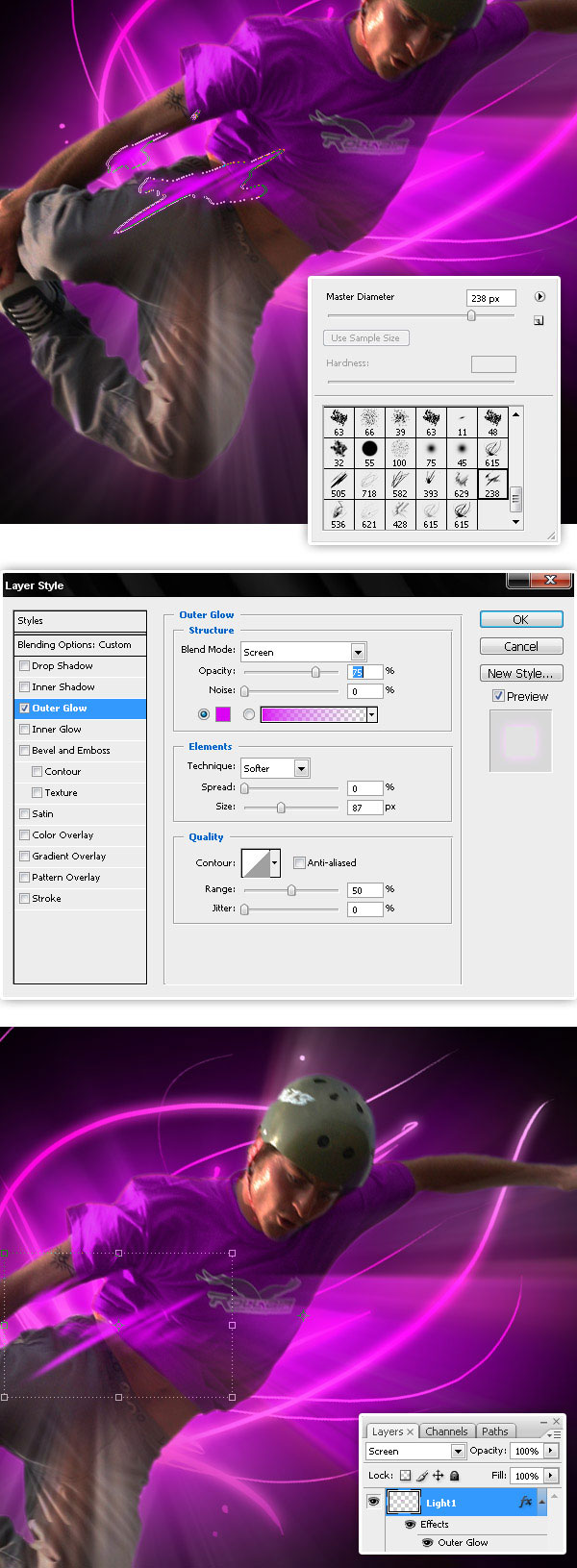
Skref 14
Bætið tvo léttari bursta með sömu lagsáhrifum frá fyrri skrefi.

Skref 15
Eftirfarandi veldu "Guy", "Guy copy" og "Guy copy 2" og settu þau í möppu sem heitir "Flying Guy", sameinaðu möppuna, afritaðu lagið og settu það á bak við upprunalega. Veldu Flying Guy copy og farðu í Edit> Free Transform, þá draga úr og snúðu stráknum aðeins svolítið. Endurtaktu þetta skref eins oft og þú vilt.
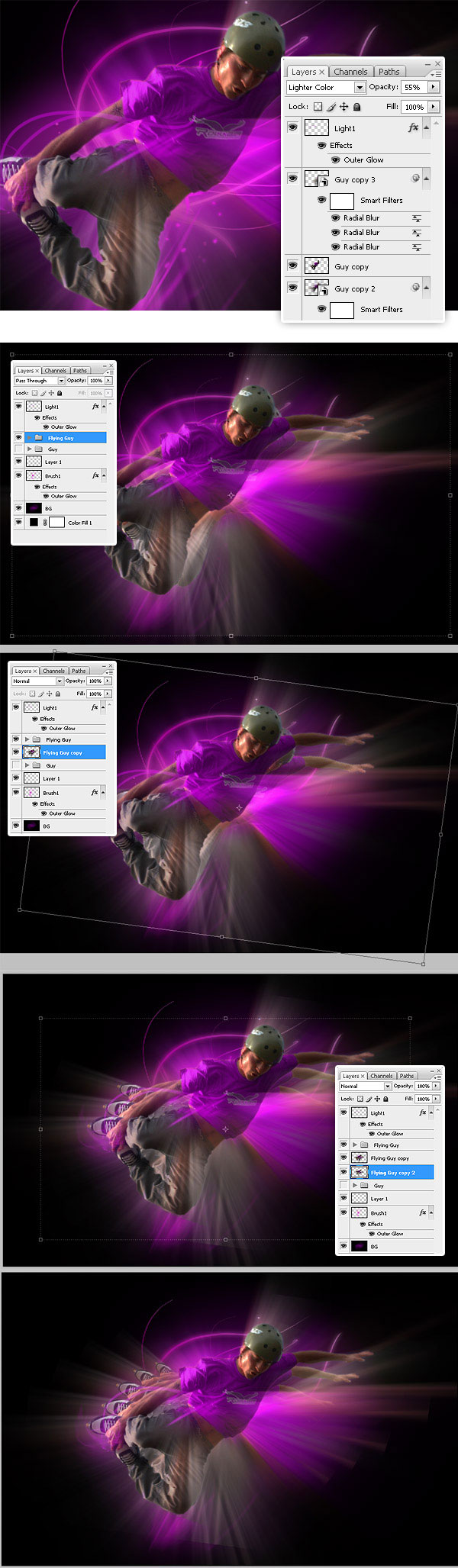
Skref 16
Nú fela í smá stund öll krakkar lögin, sýndu smærri og notaðu Layer Mask og fylla það með Radial Gradient Black - White. Endurtaktu þetta með hverri eintak af fljúgandi strákinum.
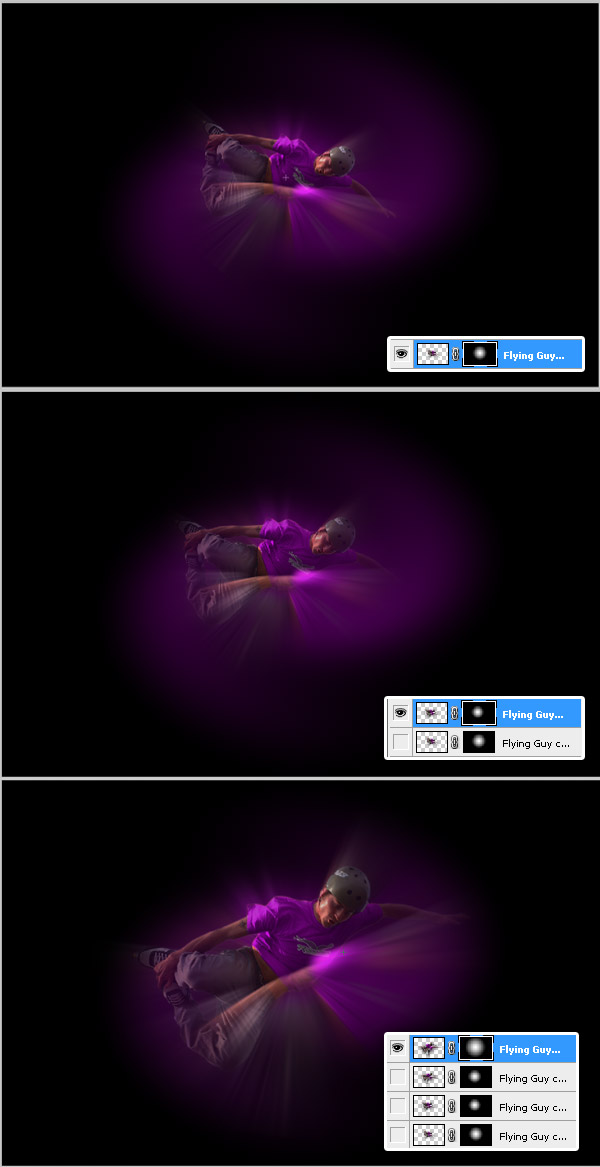
Skref 17
Nú erum við að fara að bæta við flóknu dreifðri ljóma til að gera hönnun okkar bjartari. Breyttu blöndunartækinu til að leysa upp á hverja fljúgandi strák. Þá niður ógagnsæi afritanna í 75%, 70%, 65%, 60% í sömu röð. Að lokum sameinast öll afritin í eitt lag sem heitir "Flying guy copy" og setti það fyrir ofan "Flying Guy" lagið eða möppuna.
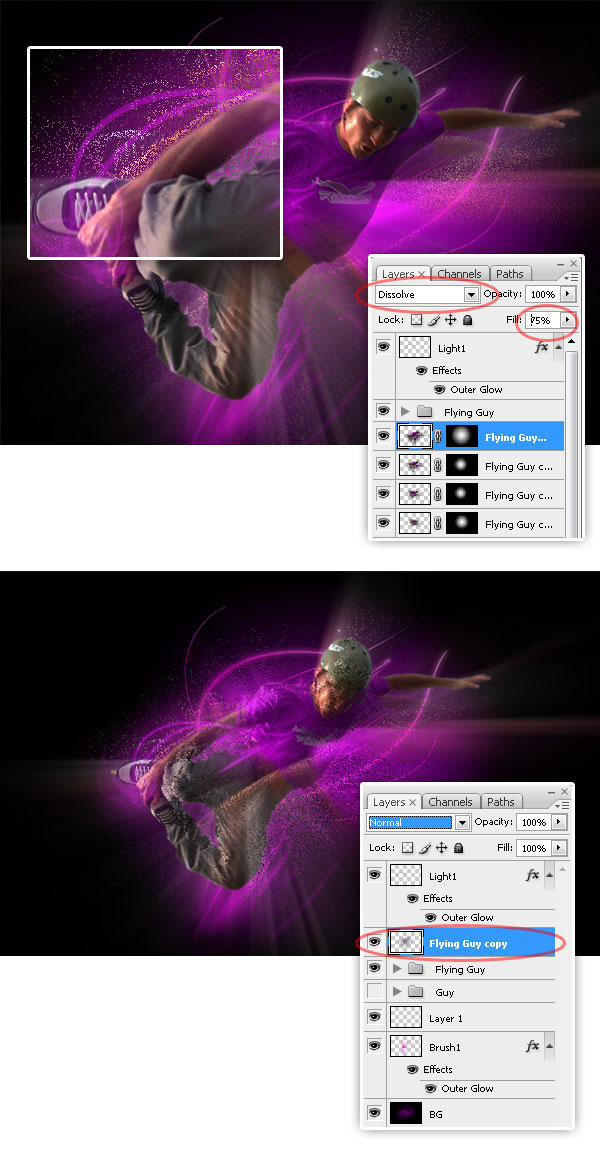
Skref 18
Næst skaltu sækja um "Layer mask" lagið Layer mask> Sýna allt, þá nota mjúkan svart bursta, mála á lagaskyggni til að fela sum svæði af dreifðu ljóma.
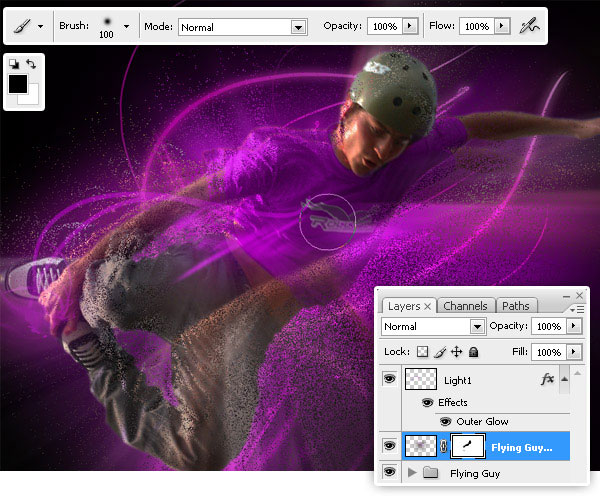
Skref 19
Fela Diffuse lagið í augnablikinu. Nú sem fljótleg festa, til að bæta birtuskynjunina, stilltu Hue / Saturation af bakgrunni "Brush 1" laginu. Bættu einnig við hvítt ljós á bak við fljúgandi strákinn með því að nota einn af þetta bursti.
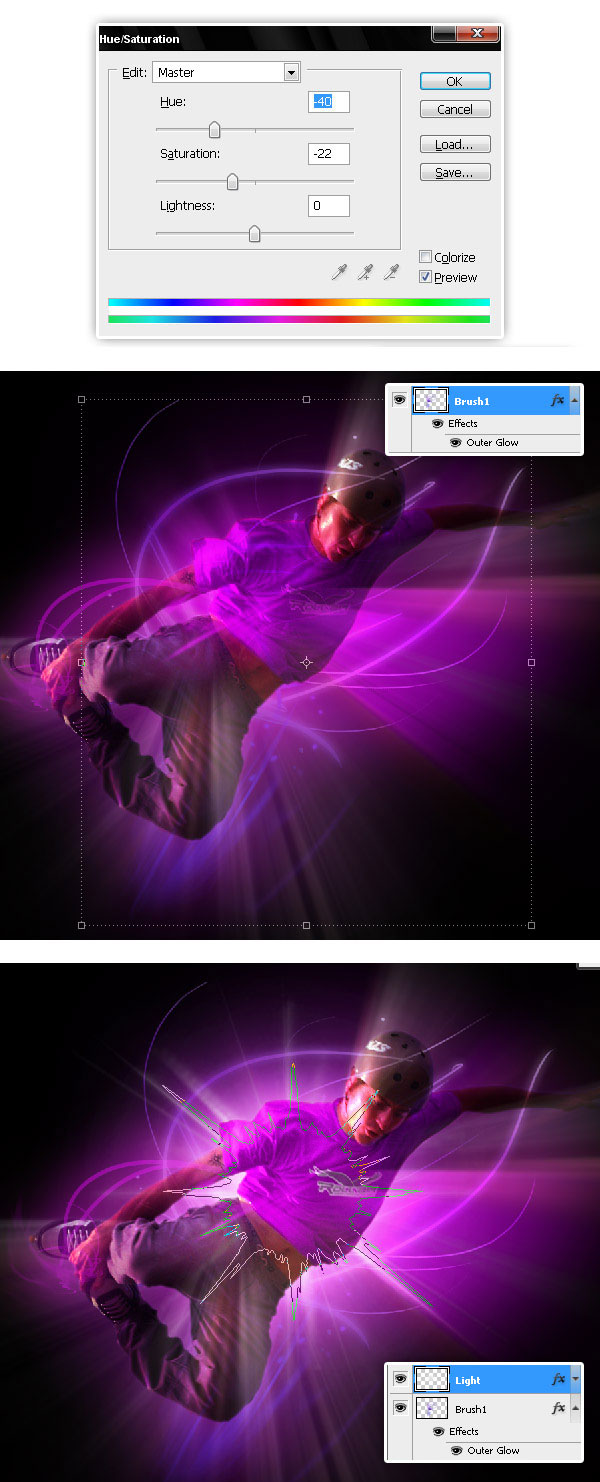
Skref 20
Til að ljúka dreifðu ljómaáhrifunum skaltu sýna "Flying Guy copy" lagið, bæta við ytri glóðum (notaðu gildin sem sýnd eru hér að neðan). Síðan skaltu fara í Sía> Blur> Gausian Blur, stilltu 7,2 sem óskýrra radíus og sláðu í lagi.
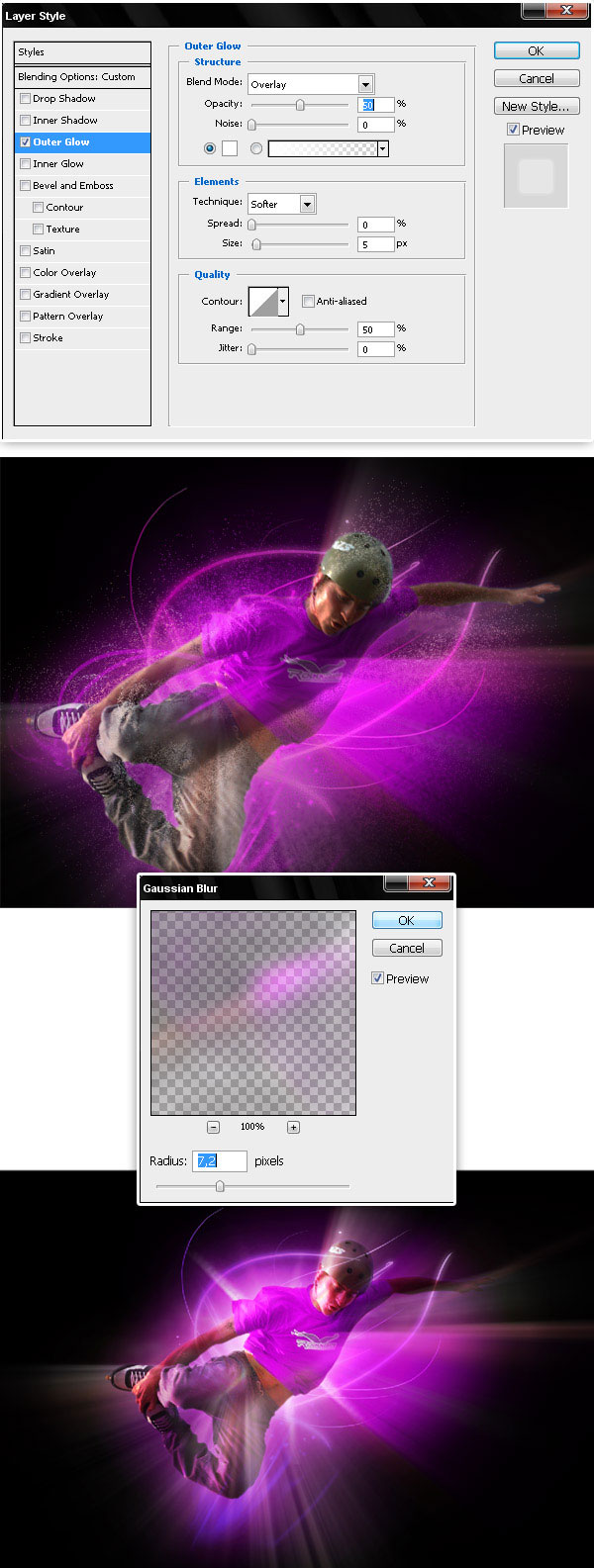
Skref 21
Sláðu nú einhverskonar texta einhvers staðar á hönnunina þína, ég nota Kozuka Gothic Pro leturgerðina (# F3B1FB), þá er bætt við ytri glóðaáhrifum á textalagið.
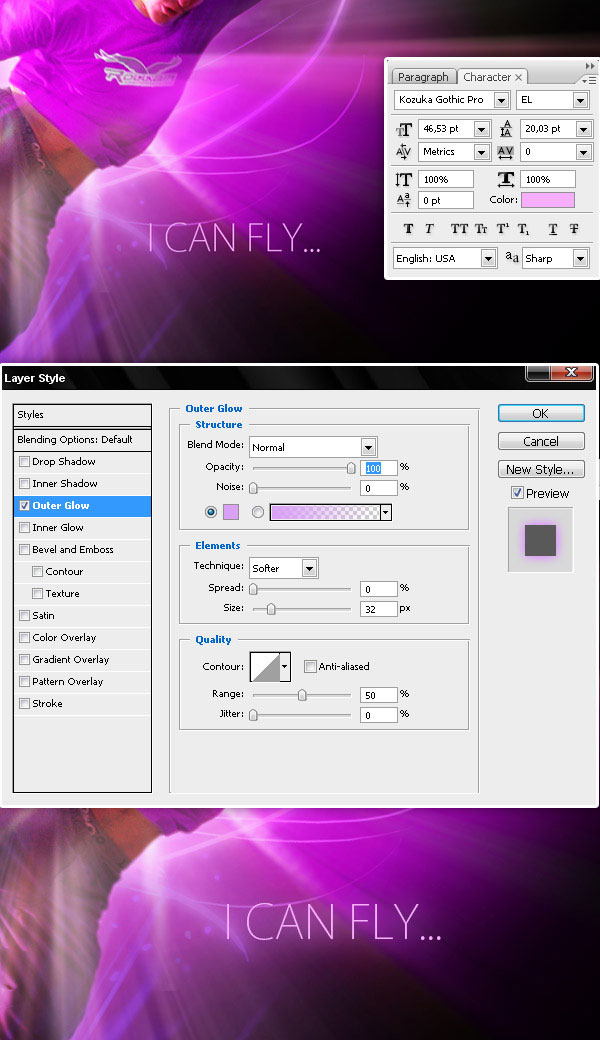
Skref 22
Notaðu loksins þetta bursta sett til að bæta við nokkrum hvítum glittum.
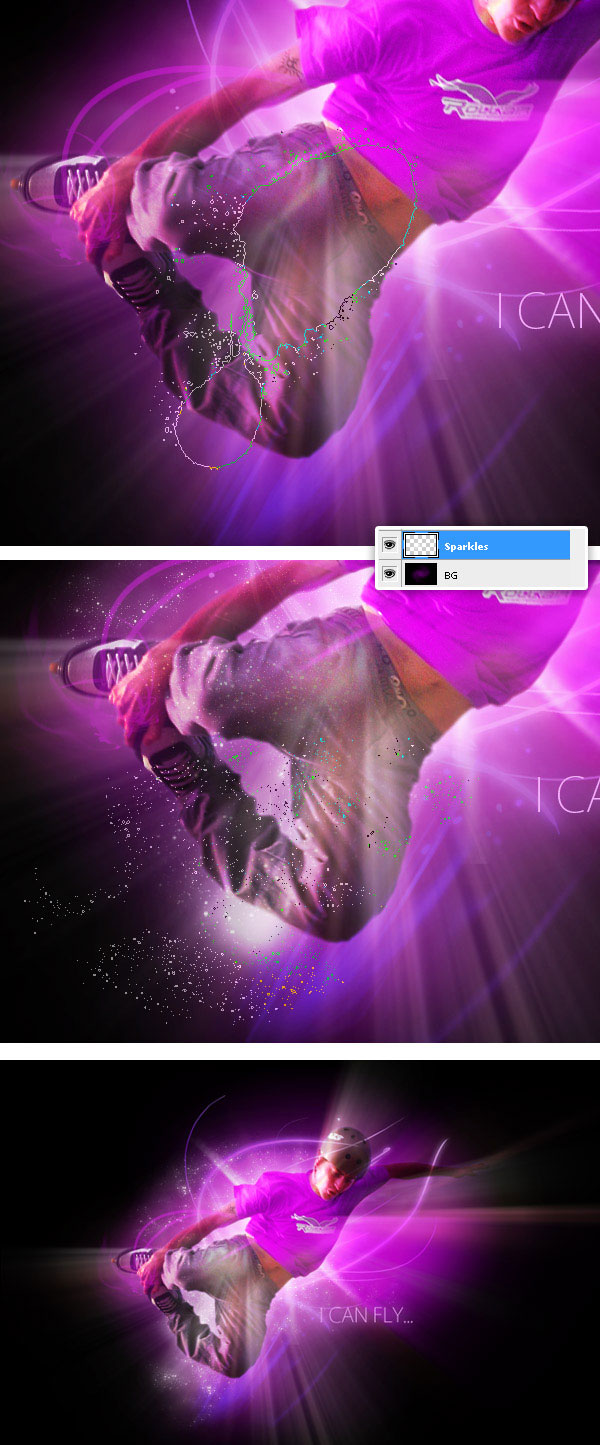
Lokaárangur
Og þannig er það! einföld og fljótleg leið til að búa til glóandi hugmyndafræðilega veggfóður !.
Skrifað eingöngu fyrir WDD eftir Alvaro Guzman
Hefurðu prófað námskeiðið? Gakktu úr skugga um að fara eftir tenglum á dæmi sem búin eru til með þessu og einnig viðbrögð sem þú gætir haft. Takk ...
